软件介绍
冰点还原8.57最新版是一款强大的系统保护工具,它能够为计算机系统提供全面的保护。它的主要功能包括系统还原、系统恢复、数据保护和密码保护等。通过冰点还原,用户可以将计算机系统恢复到指定的状态,同时保护系统免受病毒攻击和恶意软件的入侵。
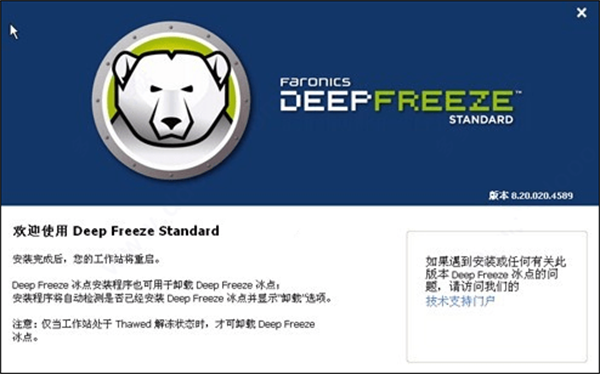
冰点还原8.57最新版适用于各种使用场景。例如,学校可以使用冰点还原来保护学生计算机的系统安全,确保学生可以安全地使用计算机进行学习和娱乐。商业机构也可以使用冰点还原来保护公司计算机的系统安全,防止商业机密被窃取或损坏。家庭用户也可以使用冰点还原来保护家庭计算机的系统安全,确保家庭成员可以安全地使用计算机进行各种活动。
软件特色
轻松部署
冰点还原下载安装之后,可通过两种部署选项实现。冰点精灵可当作映像恢复解决方案的进行部署,也可以作为本地安静安装文件来进行部署。
保留数据
不受重启影响,可以通过使用免费的Faronics Data Igloo实现,让您能够将用户配置文件、文件夹、注册表键值重定向至已溶解的驱动器上。
根除故障排除困难
仅需轻松重启,就能保障100%的可用性。不管您是刚下载了什么有病毒的软件,或访问了受感染的站点,还是不小心更改了某些配置,您都无需担心。只要安装有冰点软件,当事情不可收拾的时候,您只需重新启动电脑,它就能恢复到理想配置。
增强您的安全防护
这款解决方案能够让您的电脑免疫各类常见问题,如恶意软件及意外更改。除了操作系统之外,冰软件还能保护您的主引导记录免受Rootkit感染,让您的安全防线真正称得上坚不可摧。
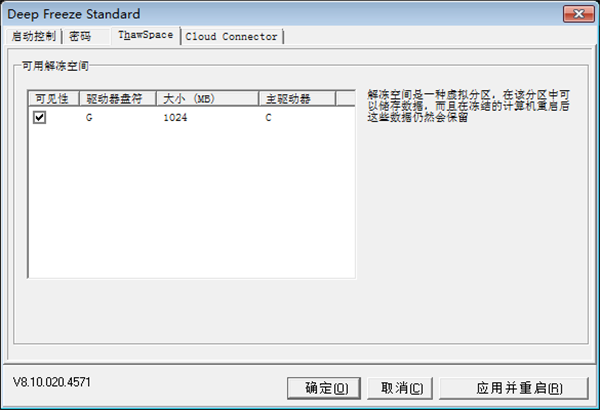
软件亮点
1、适合个人或者是少于5台工作站的电脑使用,它提供了一种终极的电脑防护方案,彻底改变IT专家及家庭用户保护小型电脑使用环境的方式,让电脑常用常新。
2、只需按下重启按钮,电脑就能恢复到冻结状态。用户数据则安全储存在ThawSpace中,在重启过程中得到保留,机器能够保证顺畅高效的运行。
3、可以保护您的硬盘免受病毒侵害,重新恢复删除或覆盖的文件,彻底清除安装失败的程序,并避免由于系统死机带来的数据丢失等问题。
4、只需简单的几步安装,即可安全地保护您的硬盘数据。还原精灵的安装不会影响硬盘分区和操作系统。轻松安装、动态保护、实时瞬间恢复,关键是操作简单啊。
5、不论什么原因你的系统出现了故障,它都可以快速的恢复到你原先的状态和设置。它会随时记录你的操作,当前打开的文件,运行着的程序和各项设置。
6、程序安全性能非常高,还没有听说有什么办法能够破解他的系统安全保护。
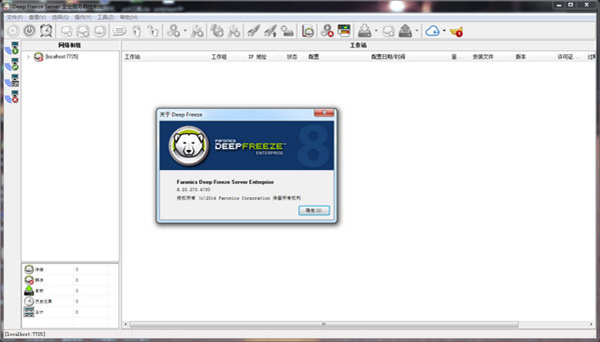
冰点还原8.57最新版功能介绍
冻结与还原
设置系统冻结点,即可通过简单的重启,从任何意外更改中还原系统。 [4]
锁定防御权限
提供多样的访问权限设置,避免计算机被攻击和锁定以维护系统安全。
灵活数据保留机制
可将用户和应用程序数据重定向到非系统或网络驱动器的存储空间中,进而在重启后仍保留数据。
防范网络钓鱼诈骗
在重新启动时撤消所有恶意更改,并保护计算机免受网络钓鱼诈骗,守住使用者的金融财产安全。
禁止违规安装程序
只有被批准的软件才能被保留,未经授权的软件重启就会被删除,从而实现企业用户的软件合规性。
消除来自未来的威胁
有效逆转对计算机的任一恶意更改,包括零日威胁,以及未被发现的其他可能造成威胁的可能点。
冰点还原8.57最新版怎么使用
1、选择需要冰冻的C盘,需要保护系统选择C盘,点击下一步进行安装,安装完成后会重启电脑。
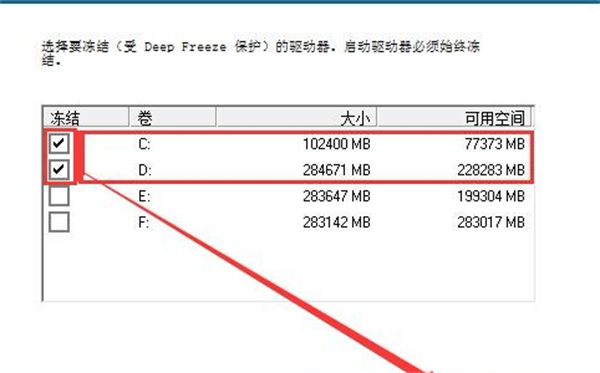
2、电脑重启后在桌面的右下角会有一个小图标,左手按住键盘左下角的SHIFT键,右手持鼠标双击这个图标,才能召唤出冰点还原精灵的设置界面。
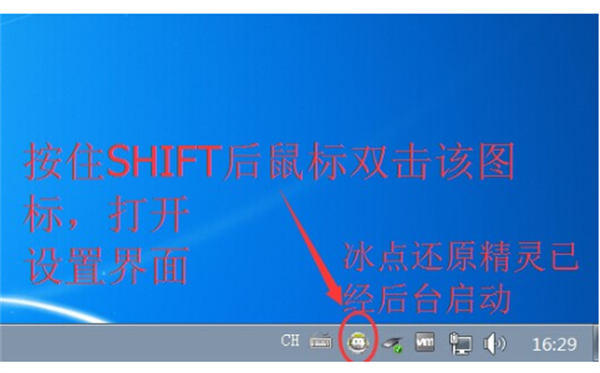
3、进入到冰点还原精灵的设置界面,在这里可以设置密码,选择下次开机是否解冻。
4、如果要安装软件,请先设置里选择重启解冻电脑,安装安装软件,最后在选择重启冻结电脑。
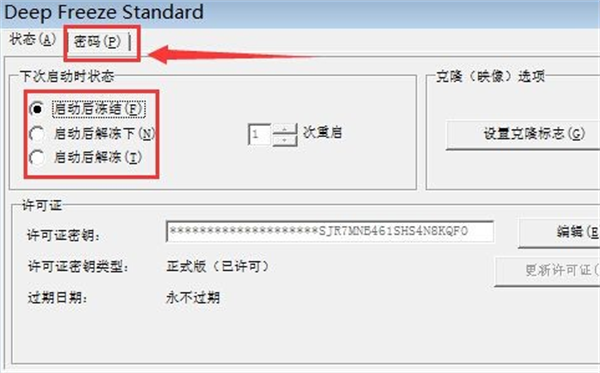
5、电脑重新启动后,电脑重新又变干净了。
冰点还原8.57最新版怎么添加任务
一、添加单个任务
1、打开任务添加窗口
我们可以从左侧的“计划程序”中进入任务添加窗口:右键单击“计划程序”或选中“计划程序”后点击左上角的添加任务按钮。
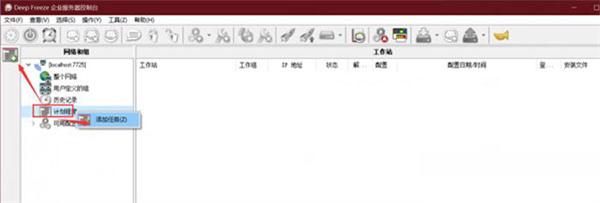
2、选择要添加的任务
在这个窗口中,您可以选择需要冰点还原执行的任务,包括重启、关机、远程唤醒等多种任务均可选择。可双击任务直接进入下一步,也可以单击任务后点击“下一步”继续。
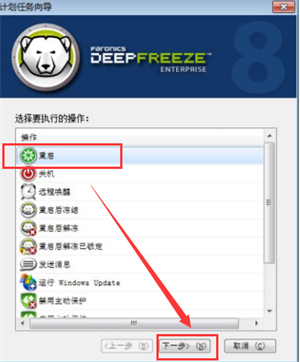
3、设置名称和频率
接下来是设置任务的名称和执行频率,这里的名称要求必须是唯一的,即两个任务不可以重名。
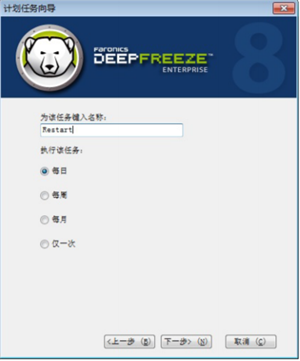
4、设置时间
根据上一步设置的执行频率,下一步会出现特定类型的时间设置,下图是频率为每天的时间设置。
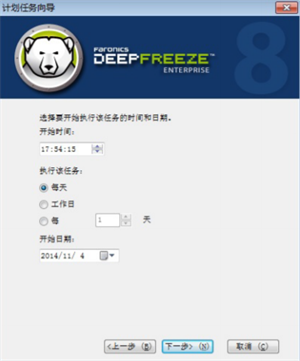
上述步骤完成后会出现成功添加任务的提醒窗口,点击“完成”可退出任务添加。
二、组合任务
这种任务的添加方法和上一种略有相似,也是从“计划程序”中进入任务添加窗口。
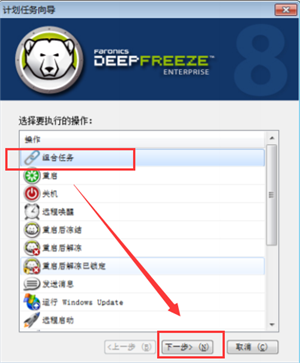
下一步中我们需要点击选择添加任务的类型为“组合任务”;
然后输入任务的名称和执行频次以及执行时间,要求和操作是和添加单个任务一样的;
最后一步是选择组合任务的种类,这里最多允许用户添加五个任务,每个任务需要设置开始执行的时间。
时间右侧的加号键可将其添加进组合中,叉号键可以将该任务从这个组合中删除。
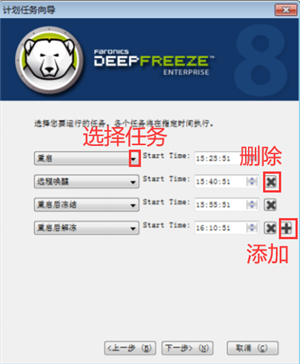
完成设置后建议大家进行一次复核,毕竟任务开始时间一般不会是当下,应尽力避免设置失误导致影响计算机工作的现象。
在完成任务的添加后,您可以通过控制台将各个任务分配到特定的计算机。
冰点还原8.57最新版如何彻底卸载
1、首先打开冰点还原的界面,在“下次启动时状态”栏下选择“启动后解冻”,然后选择“应用并重启”。
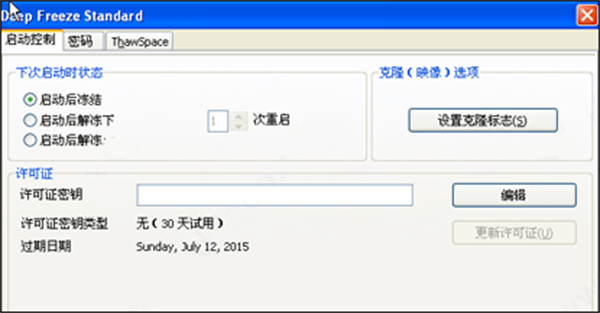
2、点击“应用并重启”之后,会出现配置已成功保存,是否要立即重启计算机的提示框,点击“确定”电脑就会自动重启,稍等片刻等待重启。

3、重启之后可以看到的软件图标上多了一个红色的叉叉,表示现在冰点软件已经被解冻了,没有任何作用了。
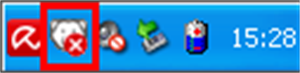
4、此时再点击冰点还原应用图标(就是之前安装软件的图标,安装和卸载都是一个图标,所以不能随便卸载哦!),弹出的对话框中原本的安装界面就会变成卸载的界面。
5、点击卸载,会出现正在卸载deep freeze standard的进度条,等待完成后会自动跳转到软件工作站安装的页面,等待安装完成后,软件就被卸载了。
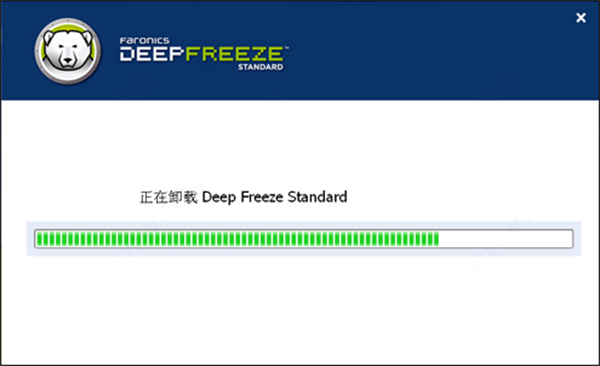



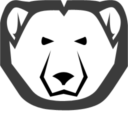
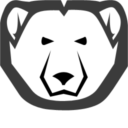
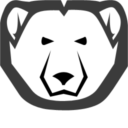
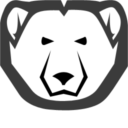

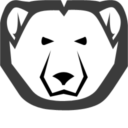

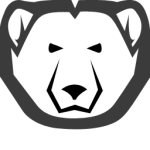
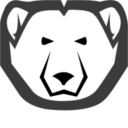









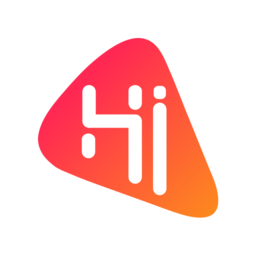

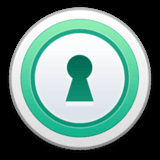

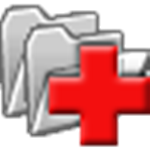

























 浙公网安备 33038202002266号
浙公网安备 33038202002266号